Membuat RAID 5 (striping dengan paritas terdistribusi) di Linux - Bagian 4
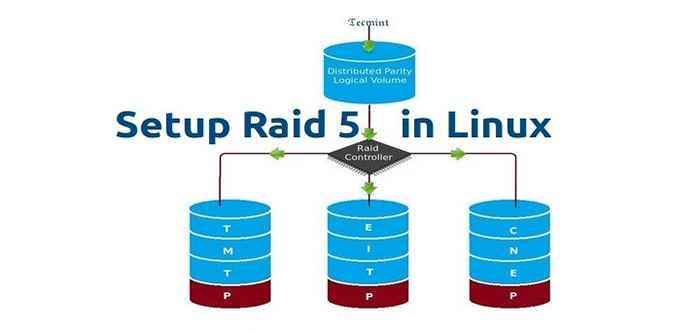
- 4129
- 901
- Karl O'Connell DDS
Dalam RAID 5, strip data di beberapa drive dengan paritas terdistribusi. Striping dengan paritas terdistribusi berarti akan membagi informasi paritas dan data garis di atas beberapa disk, yang akan memiliki redundansi data yang baik.
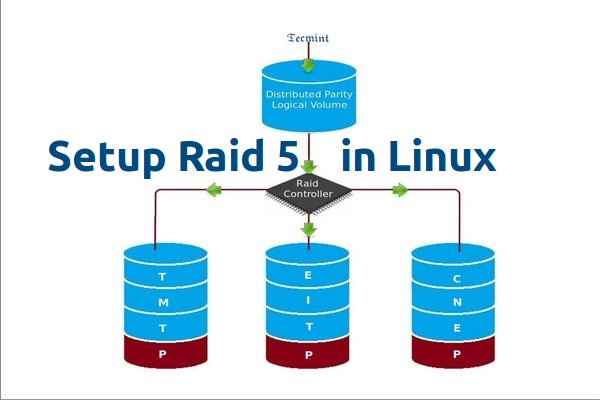 Pengaturan RAID 5 di Linux
Pengaturan RAID 5 di Linux Untuk tingkat serangan itu harus memiliki setidaknya tiga hard drive atau lebih. RAID 5 sedang digunakan di lingkungan produksi skala besar di mana hemat biaya dan memberikan kinerja serta redundansi.
Apa itu paritas?
Keseimbangan adalah metode umum paling sederhana untuk mendeteksi kesalahan dalam penyimpanan data. Parity menyimpan informasi di setiap disk, katakanlah kami memiliki 4 disk, dalam 4 disk satu ruang disk akan dibagi menjadi semua disk untuk menyimpan informasi paritas. Jika ada salah satu disk yang gagal, kami masih bisa mendapatkan data dengan membangun kembali dari informasi paritas setelah mengganti disk yang gagal.
Pro dan kontra RAID 5
- Memberikan kinerja yang lebih baik
- Mendukung redundansi dan toleransi kesalahan.
- Mendukung opsi cadangan panas.
- Akan kehilangan kapasitas disk tunggal untuk menggunakan informasi paritas.
- Tidak ada kehilangan data jika satu disk gagal. Kita dapat membangun kembali dari paritas setelah mengganti disk yang gagal.
- Sesuai dengan lingkungan yang berorientasi transaksi karena bacaan akan lebih cepat.
- Karena overhead paritas, menulis akan lambat.
- Membangun kembali membutuhkan waktu lama.
Persyaratan
Minimal 3 hard drive diperlukan untuk membuat RAID 5, tetapi Anda dapat menambahkan lebih banyak disk, hanya jika Anda memiliki pengontrol serangan perangkat keras khusus dengan multi port. Di sini, kami menggunakan perangkat lunak RAID dan 'mdadm'Paket untuk membuat penggerebekan.
mdadm adalah paket yang memungkinkan kami untuk mengkonfigurasi dan mengelola perangkat RAID di Linux. Secara default tidak ada file konfigurasi yang tersedia untuk RAID, kita harus menyimpan file konfigurasi setelah membuat dan mengkonfigurasi pengaturan RAID dalam file terpisah yang dipanggil mdadm.conf.
Sebelum bergerak lebih jauh, saya sarankan Anda memeriksa artikel berikut untuk memahami dasar -dasar serangan di Linux.
- Konsep dasar serangan di Linux - Bagian 1
- Membuat Raid 0 (Stripe) di Linux - Bagian 2
- Menyiapkan RAID 1 (mirroring) di Linux - Bagian 3
Pengaturan server saya
Sistem Operasi: Centos 6.5 Alamat IP terakhir: 192.168.0.227 nama host: rd5.Tecmintlocal.COM Disk 1 [20GB]: /Dev /SDB Disk 2 [20GB]: /Dev /SDC Disk 3 [20GB]: /dev /sdd
Artikel ini adalah Bagian 4 Dari seri RAID 9-tutorial, di sini kita akan membuat perangkat lunak RAID 5 dengan paritas terdistribusi dalam sistem atau server Linux menggunakan tiga disk 20GB bernama /dev /sdb, /dev /sdc, dan /dev /sdd.
Langkah 1: Menginstal MDADM dan Verifikasi Drive
1. Seperti yang kami katakan sebelumnya, bahwa kami menggunakan Centos 6.5 rilis akhir untuk pengaturan RAID ini, tetapi langkah yang sama dapat diikuti untuk pengaturan RAID dalam setiap distribusi berbasis Linux.
# lsb_release -a # ifconfig | grep inet
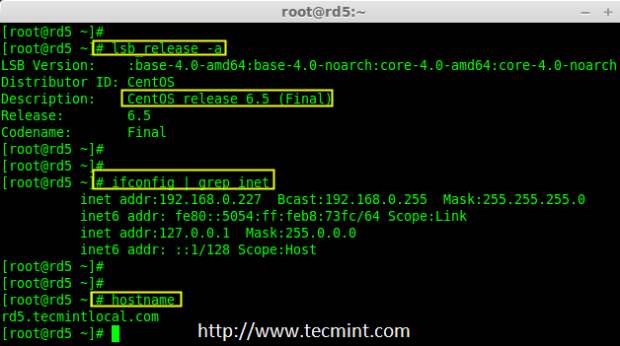 Centos 6.5 Ringkasan
Centos 6.5 Ringkasan 2. Jika Anda mengikuti seri RAID kami, kami berasumsi bahwa Anda sudah menginstal 'mdadm'Paket, jika tidak, gunakan perintah berikut sesuai dengan distribusi Linux Anda untuk menginstal paket.
# yum install mdadm [pada sistem redhat] # apt-get install mdadm [pada sistem debain]
3. Setelah 'mdadm'Instalasi paket, mari kita daftarkan tiga disk 20GB yang telah kami tambahkan ke sistem kami menggunakan'fdisk' memerintah.
# fdisk -l | grep sd
 Instal alat MDADM
Instal alat MDADM 4. Sekarang saatnya untuk memeriksa tiga drive terlampir untuk setiap blok serangan yang ada pada drive ini menggunakan perintah berikut.
# mdadm -e /dev /sd [b -d] # mdadm --examine /dev /sdb /dev /sdc /dev /sdd
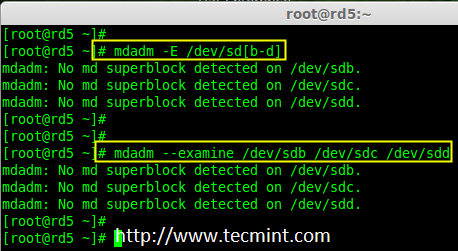 Periksa drive untuk serangan
Periksa drive untuk serangan Catatan: Dari gambar di atas diilustrasikan bahwa belum ada blok super terdeteksi. Jadi, tidak ada serangan yang ditentukan dalam ketiga drive. Mari kita mulai membuatnya sekarang.
Langkah 2: Partisi disk untuk RAID
5. Pertama dan terutama, kita harus mempartisi disk (/dev/sdb, /dev/sdC, dan /dev/sdd) Sebelum menambahkan ke serangan, jadi mari kita tentukan partisi menggunakan perintah 'fdisk', sebelum meneruskannya ke langkah selanjutnya.
# fdisk /dev /sdb # fdisk /dev /sdc # fdisk /dev /sdd
Buat Partisi /Dev /SDB
Silakan ikuti instruksi di bawah ini untuk membuat partisi di /dev/sdb menyetir.
- Tekan 'N'Untuk membuat partisi baru.
- Lalu pilih 'P'Untuk partisi utama. Di sini kami memilih primer karena belum ada partisi yang ditentukan.
- Lalu pilih '1'menjadi partisi pertama. Secara default, itu akan terjadi 1.
- Di sini untuk ukuran silinder, kita tidak perlu memilih ukuran yang ditentukan karena kita membutuhkan seluruh partisi untuk RAID jadi cukup tekan Enter dua kali untuk memilih ukuran penuh default.
- Pers berikutnya 'P'Untuk mencetak partisi yang dibuat.
- Ubah jenisnya, jika kita perlu mengetahui setiap jenis yang tersedia, tekan 'L'.
- Di sini, kami memilih 'fd'Karena tipe saya menyerang.
- Pers berikutnya 'P'untuk mencetak partisi yang ditentukan.
- Sekali lagi gunakan 'P'untuk mencetak perubahan yang telah kami buat.
- Menggunakan 'w'untuk menulis perubahan.
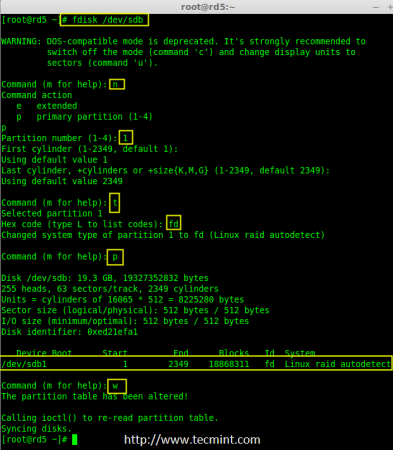 Buat partisi SDB
Buat partisi SDB Catatan: Kita harus mengikuti langkah -langkah yang disebutkan di atas untuk membuat partisi SDC & SDD drive juga.
Buat Partisi /Dev /SDC
Sekarang partisi SDC Dan SDD mengemudi dengan mengikuti langkah -langkah yang diberikan dalam tangkapan layar atau Anda dapat mengikuti langkah -langkah di atas.
# fdisk /dev /sdc
 Buat partisi SDC
Buat partisi SDC Buat Partisi /Dev /SDD
# fdisk /dev /sdd
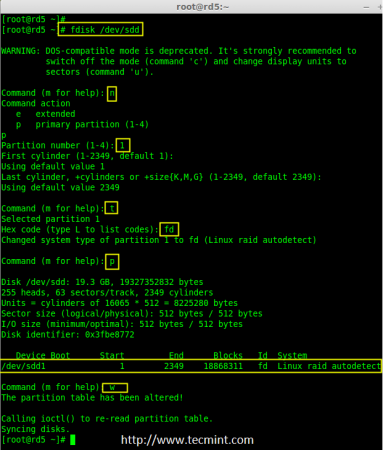 Buat partisi SDD
Buat partisi SDD 6. Setelah membuat partisi, periksa perubahan dalam ketiga drive SDB, SDC, & SDD.
# mdadm -examine /dev /sdb /dev /sdc /dev /sdd atau # mdadm -e /dev /sd [b -d]
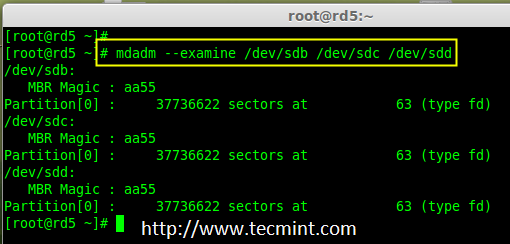 Periksa perubahan partisi
Periksa perubahan partisi Catatan: Di foto di atas. menggambarkan jenisnya adalah fd i.e. untuk serangan.
7. Sekarang periksa blok serangan di partisi yang baru dibuat. Jika tidak ada blok super terdeteksi maka kami dapat bergerak maju untuk membuat pengaturan RAID 5 baru pada drive ini.
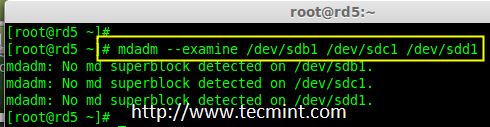 Periksa serangan di partisi
Periksa serangan di partisi Langkah 3: Membuat Perangkat MD MD0
8. Sekarang buat perangkat RAID 'md0' (Saya.e. /dev/md0) dan sertakan level RAID pada semua partisi yang baru dibuat (SDB1, SDC1, dan SDD1) menggunakan perintah di bawah ini.
# mdadm --create /dev /md0 -level = 5 - -raid -devices = 3 /dev /sdb1 /dev /sdc1 /dev /sdd1 atau # mdadm -c /dev /md0 -l = 5 -n = 3 /dev/sd [b-d] 1
9. Setelah membuat perangkat RAID, periksa dan verifikasi RAID, termasuk perangkat, dan level RAID dari mdstat keluaran.
# kucing /proc /mdstat
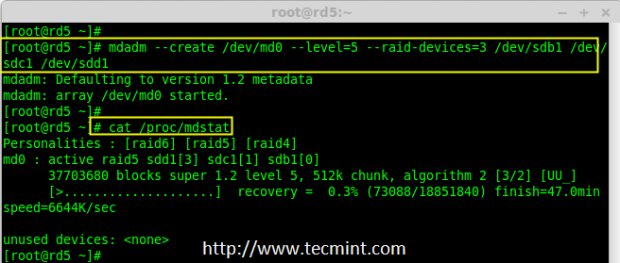 Verifikasi perangkat RAID
Verifikasi perangkat RAID Jika Anda ingin memantau proses bangunan saat ini, Anda dapat menggunakan 'jam tangan'Perintah, lewati saja'kucing /proc /mdstat'Dengan perintah arloji yang akan menyegarkan layar setiap 1 Kedua.
# tonton -n1 kucing /proc /mdstat
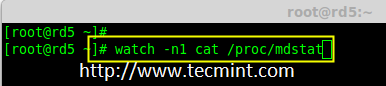 Monitor Proses RAID 5
Monitor Proses RAID 5 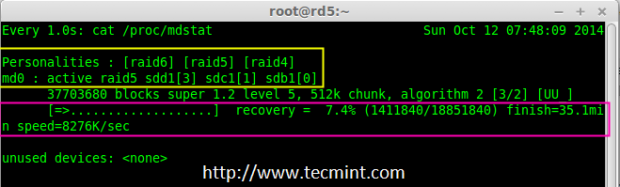 Ringkasan Proses RAID 5
Ringkasan Proses RAID 5 10. Setelah pembuatan serangan, verifikasi perangkat RAID menggunakan perintah berikut.
# mdadm -e /dev /sd [b -d] 1
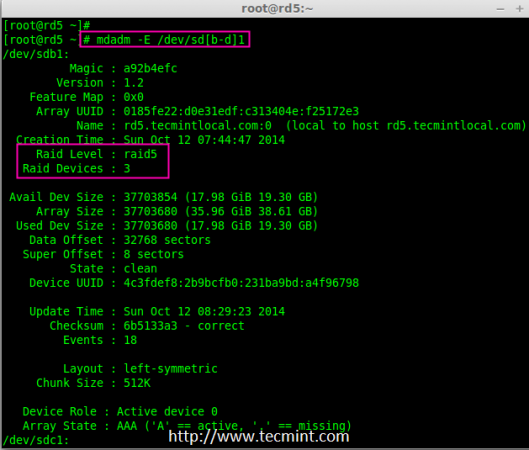 Verifikasi level RAID
Verifikasi level RAID Catatan: Output dari perintah di atas akan sedikit lama karena mencetak informasi dari ketiga drive.
11. Selanjutnya, verifikasi array RAID untuk berasumsi bahwa perangkat yang telah kami sertakan dalam level RAID sedang berjalan dan mulai menyinkronkan kembali.
# mdadm ---detail /dev /md0
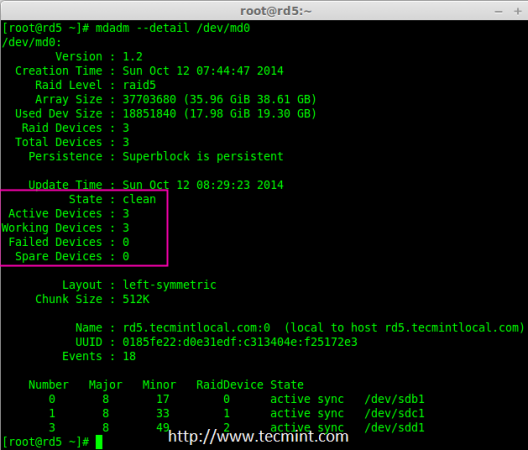 Verifikasi array RAID
Verifikasi array RAID Langkah 4: Membuat Sistem File untuk MD0
12. Buat sistem file untuk 'md0menggunakan perangkat ext4 sebelum pemasangan.
# mkfs.ext4 /dev /md0
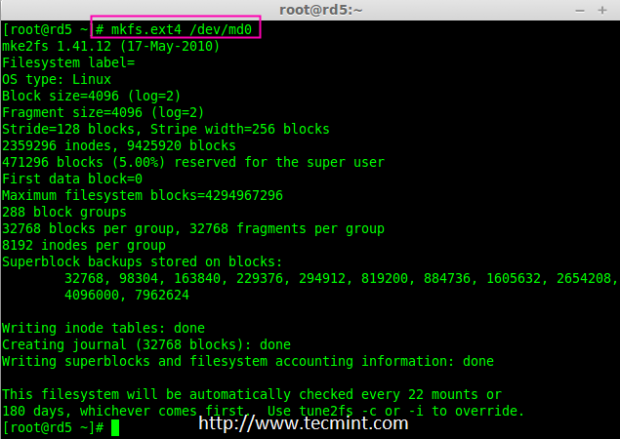 Buat sistem file MD0
Buat sistem file MD0 13. Sekarang buat direktori di bawah '/mnt'Lalu pasang sistem file yang dibuat di bawah /mnt/raid5 dan periksa file di bawah titik pemasangan, Anda akan melihat hilang+ditemukan direktori.
# mkdir/mnt/raid5 # mount/dev/md0/mnt/raid5/ # ls -l/mnt/raid5/
14. Buat beberapa file di bawah titik pemasangan /mnt/raid5 dan menambahkan beberapa teks di salah satu file untuk memverifikasi konten.
# touch /mnt/raid5/raid5_tecmint_1… 5 # ls -l /mnt/raid5/ # echo "tecmint raid setups" > /mnt/raid5/raid5_tecmint_1 # cat /mnt/raid5/raid5_tecmint_1 # cat /proc/mdstat
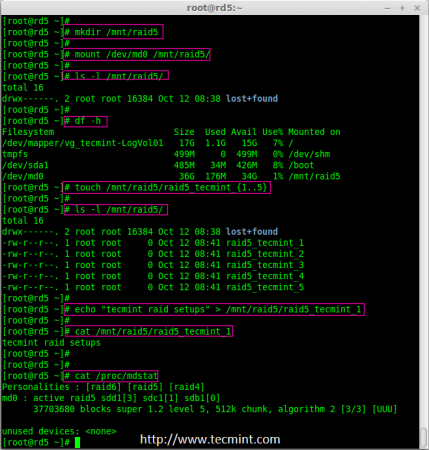 Perangkat Mount Raid
Perangkat Mount Raid 15. Kita perlu menambahkan entri masuk fstab, lain tidak akan menampilkan titik mount kami setelah reboot sistem. Untuk menambahkan entri, kami harus mengedit file fstab dan menambahkan baris berikut seperti yang ditunjukkan di bawah ini. Titik gunung akan berbeda sesuai dengan lingkungan Anda.
# vim /etc /fstab /dev /md0 /mnt /raid5 ext4 default 0 0
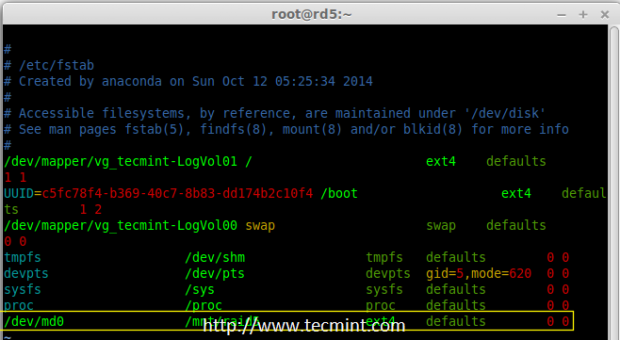 RAID 5 Automount
RAID 5 Automount 16. Selanjutnya, jalankan 'mount -av'Perintah untuk memeriksa apakah ada kesalahan dalam entri fstab.
# mount -av
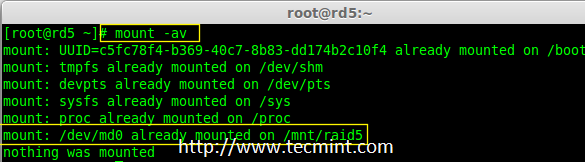 Periksa kesalahan fstab
Periksa kesalahan fstab Langkah 5: Simpan Konfigurasi RAID 5
17. Seperti yang disebutkan sebelumnya di bagian Persyaratan, secara default RAID tidak memiliki file konfigurasi. Kami harus menyimpannya secara manual. Jika langkah ini tidak diikuti, perangkat RAID tidak akan berada di MD0, itu akan berada di beberapa nomor acak lainnya.
Jadi, kita harus menyimpan konfigurasi sebelum sistem reboot. Jika konfigurasi disimpan, itu akan dimuat ke kernel selama reboot sistem dan RAID juga akan dimuat.
# mdadm ---detail -scan --verbose >> /etc /mdadm.conf
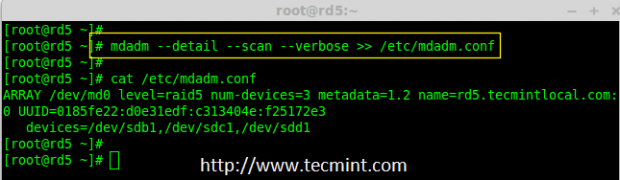 Simpan konfigurasi RAID 5
Simpan konfigurasi RAID 5 Catatan: Menyimpan konfigurasi akan menjaga level RAID stabil di perangkat MD0.
Langkah 6: Menambahkan drive cadangan
18. Apa gunanya menambahkan drive cadangan? Sangat berguna jika kami memiliki drive cadangan, jika salah satu disk gagal dalam array kami, drive cadangan ini akan aktif dan membangun kembali proses dan menyinkronkan data dari disk lain, sehingga kami dapat melihat redundansi di sini.
Untuk instruksi lebih lanjut tentang cara menambahkan drive cadangan dan memeriksa toleransi kesalahan RAID 5, baca #Step 6 Dan #Step 7 di artikel berikut.
- Tambahkan drive cadangan ke pengaturan RAID 5
Kesimpulan
Di sini, dalam artikel ini, kita telah melihat cara mengatur RAID 5 menggunakan tiga disk. Nanti dalam artikel saya yang akan datang, kita akan melihat cara memecahkan masalah saat disk gagal dalam RAID 5 dan bagaimana menggantinya untuk pemulihan.
- « 35 Contoh Praktis Linux Temukan Perintah
- 15 Perintah “ifconfig” yang berguna untuk mengonfigurasi antarmuka jaringan di Linux »

